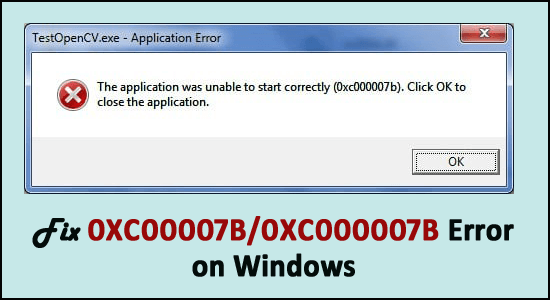
Är du den som kämpar med felet " applikationen kunde inte starta korrekt 0xc00007b" på ditt Windows OS så är den här artikeln för dig?
Här lär du dig fullständig information om felet som programmet inte kunde starta korrekt (0xc00007b), och de möjliga lösningarna för att åtgärda felet i Windows 7/8/8.1 & 10
För att fixa felet 0xc00007b eller 0xc000007b rekommenderar vi verktyget Advanced System Repair:
Denna programvara är din enda lösning för att fixa Windows-fel, skydda dig från skadlig programvara, rensa skräp och optimera din dator för maximal prestanda i tre enkla steg:
- Ladda ner verktyget för avancerad systemreparation med betyget Excellent på TrustPilot .
- Klicka på Installera och skanna nu för att installera och skanna problem som orsakar PC-problem.
- Klicka sedan på Klicka här för att fixa alla problem nu för att åtgärda, rengöra, skydda och optimera din dator effektivt.
Tja, den här typen av fel skapar en mycket komplex situation för användarna eftersom de inte kan använda sitt system som tidigare.
Så det är viktigt att åtgärda felet omedelbart för att börja använda systemet igen.
Men för att fixa felet 0xc00007b eller 0xc000007b " applikationen kunde inte starta korrekt " på Windows 7, 8, 8.1 och 10 är det nödvändigt att veta varför du får felet, eftersom detta hjälper dig att fixa det enkelt och permanent.
Så innan du går vidare för att veta " hur man fixar 0xc00007b-felet?" eller hur fixar man 0xc000007b-felet?" lär dig grundorsaken till detta fel för att förhindra att du får det i framtiden.
Varför får jag felet 0xc00007b "Applikationen kunde inte startas korrekt"?
När en användare försöker köra något program eller spel på sitt Windows-system, dyker 0xc00000 7b/0xc000007b-felet plötsligt upp och stoppar användaren att utföra sina uppgifter.
Detta fel genereras huvudsakligen på grund av att en 32-bitarsmiljö blandas ihop med en 64-bitarsmiljö .
Det betyder att du har ett 32-bitarsprogram som försöker ladda en 64-bitars dll. Sådana fel kan också uppstå när du spelar PC-spel som Watchdogs, Outlast och Dead Island.
Felet 0xc000007b eller 0xc00007b förekommer ofta i Windows 7-systemet men många Windows 10-användare har också hittats som klagar på felmeddelandet " 0xc00007b error fix Windows 10 64 bit".
Så här i den här artikeln är korrigeringarna som hjälpte många användare att bli av med felet 0xc00007b/0xc000007b från alla PC-spel och andra applikationer.
Händer oftast med dessa spel:
- Assassins Creed IV Black Flag (AC4BFSP.exe)
- The Elder Scrolls Skyrim (SkyrimLauncher.exe)
- Battlefield 4 (bf4.exe)
- Dirt 3 ( dirt3_game.exe )
- Call of Duty: Ghosts ( iw6mp64_ship.exe )
- Diablo 3 (Diablo III.exe)
- Watch Dogs ( Watch_Dogs.exe )
- Just Cause 2 Multiplayer ( JcmpLauncher.exe )
- Child of Light ( ChildofLight.exe )
Hur fixar jag 0xc00007b/0xc000007b-fel på Windows?
Följ nedanstående lösningar noggrant för att åtgärda felet " Applikationen kunde inte startas korrekt " som skickas av en felkod (0xc000007b/0xc000007b/0*c00007b).
Innehållsförteckning
Lösning 1: Ladda ner .Net Framework
I många fall kan detta fel genereras på grund av .NET framework-skäl. Så försök att installera om den senaste eller lämpliga versionen av .NET-ramverket .
Ladda ner och installera .Net-ramverket för att fixa 0xc000007b-felet.
Efter framgångsrik ominstallation av programmet starta om din dator för att utföra de utförda ändringarna.
Och kontrollera om programmet inte kan startas korrekt (0xc000007b) är fixat eller inte.
Lösning 2: Kör applikationerna som administratör
Viss programvara kräver att den körs som administratörsbehörighet, och om du gör detta kan felet 0xc000007b åtgärdas.
För att köra en applikation som administratör, följ stegen nedan:
- Gå till programmets egenskaper genom att högerklicka på programmets genväg och klicka sedan på Egenskaper
- Från egenskapsdialogrutan klickar du på fliken Kompatibilitet > klicka på Ändra inställningar för alla användare
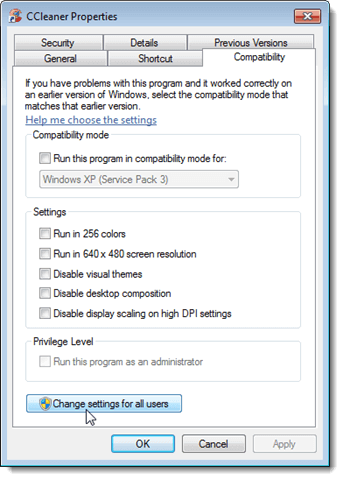
- Markera sedan rutan " Kör detta program som administratör" och klicka på OK
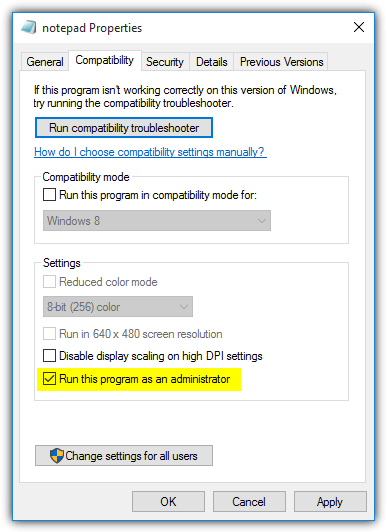
Lösning 3: Installera de senaste uppdateringarna
Det kan hända på grund av föråldrade program som du stöter på felet 0xc00007b. Så kolla efter de senaste uppdateringarna och uppdatera dina applikationer.
Microsoft släpper regelbundet patchar för verktygen Windows Defender och Security Essentials för att fixa de senast upptäckta hålen och definitioner av skadlig programvara.
Så se till att ladda ner patchar som släppts av Microsoft. Kontrollera också efter de senaste drivrutinsuppdateringarna, installera de saknade drivrutinerna och uppdatera de föråldrade som grafikkortsdrivrutiner .
För att göra det, besök den officiella Microsoft-webbplatsen eller tillverkarens webbplats och leta efter de senaste drivrutinsuppdateringarna, kompatibla med ditt Windows-system.
Trots detta kan du också göra det enkelt med Driver Easy , detta hjälper dig att uppdatera drivrutinerna automatiskt.
Få Driver Enkelt att uppdatera drivrutinerna automatiskt
Lösning 4: Installera DirectX
Vissa program och speciellt spel kräver DirectX-programvara .
Din PC måste dock innehålla den senaste versionen av DirectX för att kunna köra spelen och programvaran utan några fel.
Ladda ner och installera detta på länken nedan.
http://www.microsoft.com/en-gb/download/details.aspx?id=35
Lösning 5: Installera Microsoft Visual C++
Försök att installera Microsoft Visual C++ eftersom det här felmeddelandet kan hända på operativsystem när Microsoft Visual C++-paketet inte är korrekt konfigurerat.
Ladda ner 32-bitars och 64-bitars Microsoft Visual C++ från nedanstående länk:
32-bitars Windows
http://www.microsoft.com/en-gb/download/details.aspx?id=55555
64-bitars Windows
http://www.microsoft.com/en-us/download/details.aspx?id=14632
Lösning 6: Uppdatera filen xinput1_3.dll
På grund av att xinput1_3.dll inte hittas eller saknas fel eller att filen blir skadad eller felplacerad eller skrivs över med någon annan version kommer ditt system att kasta 0xc000007b fel.
Så för att övervinna felet måste du ersätta 32-bitars xinput1_3.dll med en kompatibel version. Tillämpa stegen nedan:
OBS: Det rekommenderas att du tar en säkerhetskopia av din ursprungliga xinput1_3.dll-fil (finns på C:\Windows\SysWOW64. ) innan du tillämpar dessa steg.
1: Först måste du ladda ner 32-bitars xinput1_3.dll-filen och extrahera den.
2: Kopiera nu den extraherade filen och klistra in den på platsen: C:\Windows\SysWOW64 . Om systemet visar någon prompt, välj "Kopiera och ersätt"
Se till att tillämpa stegen mycket noggrant och kontrollera om 0xc00007b-felfixen Windows 7 64 bit är löst eller inte.
Om det inte fungerar att ersätta filen xinput1_3.dll för dig, försök då att köra DLL Repair Tool för att enkelt fixa DLL-felen.
Skaffa DLL Repair Tool, för att fixa xinput1_3.dll-fel
Lösning 7: Inaktivera tredjepartsprogram
Genom att använda den här metoden kan du enkelt ta reda på om 0xc00007b- felet orsakas av något tredjepartsprogram eller inte.
OBS: För att tillämpa den här lösningen loggar du in på datorn som administratör. När du har slutfört felsökningsprocessen återställer du datorn så att den startar normalt.
1: Tryck på Windows + R för att öppna dialogrutan Kör. Skriv ' msconfig ' i körrutan och tryck på Enter- tangenten.
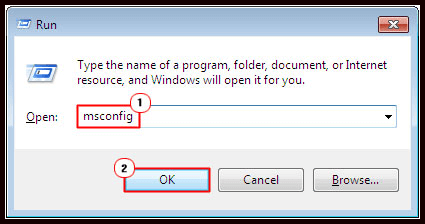
2: Nu kommer ett fönster upp, gå till fliken " Service ". Välj " Dölj alla Microsoft-tjänster " och klicka på knappen " Inaktivera alla ".
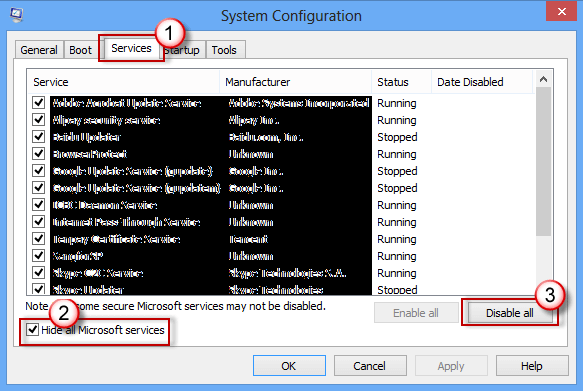
3: Öppna sedan Aktivitetshanteraren > klicka på fliken " Startup " för startobjekt och klicka på varje objekt > klicka på Inaktivera .
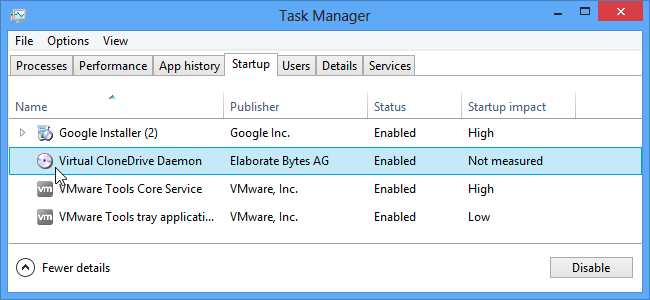
4: Stäng nu Aktivitetshanteraren och klicka på OK i fönstret " Systemkonfiguration ". Starta om din PC eller bärbara dator.
Lösning 8: Försök att köra programmet med kompatibilitetsläget
Denna lösning rekommenderas för att kontrollera om det finns någon form av kompatibilitetsproblem med ditt system. Så kör spelen och apparna i kompatibilitetsläget .
Steg för att köra programmet i kompatibilitetsläge:
- Högerklicka på felet som visar programikonen och gå till Egenskaper ;
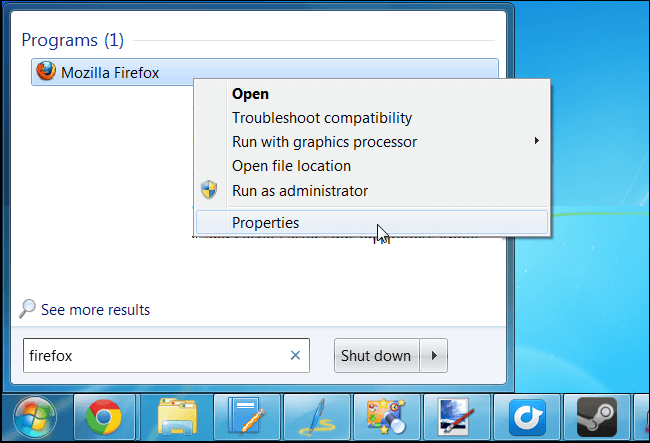
- Klicka nu på fliken Kompatibilitet och markera rutan tillsammans med Kör det här programmet i kompatibilitetsläge för
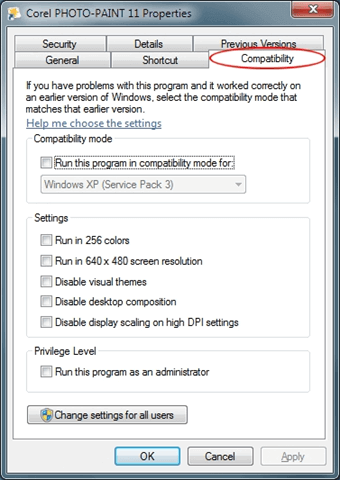
- Välj en tidigare version av Windows från rullgardinsmenyn;
- Klicka till sist på Apply och sedan OK.
Det uppskattas att detta fungerar för dig att fixa programmet kunde inte starta korrekt 0xc00007b fel. Men om inte, följ nästa lösning.
Lösning 9: Verifiera systemfilen korruption
Det kan hända på grund av att systemfilerna är korrupta, du stöter på 0xc00007b/0xc000007b-felet, så kör SFC-skanningen för att reparera skadade systemfiler .
1: Öppna först kommandotolksfönstret med administratörsbehörighet.
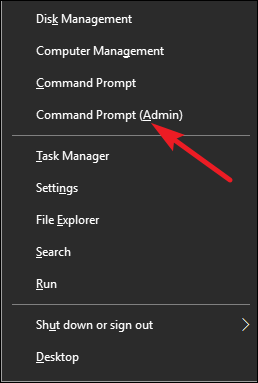
2: Kör nu kommandot nedan i kommandotolken:
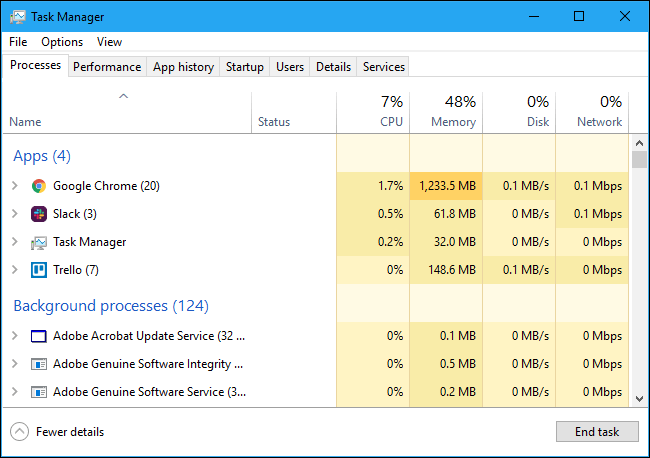
3: Detta kommando kommer att skanna alla systemfiler och fixa dem.
Om ditt system ger ett felmeddelande som Windows Resursskydd hittade korrupta filer , kör sedan följande kommandon:
- dism /online /cleanup-image /checkhealth
- dism /online /cleanup-image /restorehealth
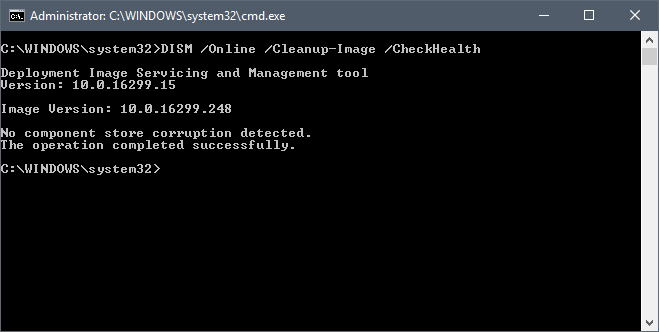
Starta nu om ditt system och kontrollera om felet som programmet inte kunde starta korrekt (0xc00007b) är åtgärdat eller inte i Windows 7/8/8.1 & 10.
Bästa och enkla lösningen för att fixa fel 0xc00007b eller 0xc000007b i Windows OS
Manuella metoder är tidskrävande och ganska riskabla, om du inte har tekniska kunskaper om dator kan du få problem med att utföra ovanstående lösningar.
Så i det här fallet kan du köra det betrodda PC-reparationsverktyget för att fixa felet " applikationen kunde inte starta korrekt" 0xc00007b i Windows 7/8/8.1 & 10
Detta är ett avancerat verktyg som bara genom att skanna en gång, upptäcker och fixar alla typer av datorfel och problem. Med detta kan du olika fel som DLL-fel, registerkorruption, applikationsfel, ta bort skadlig programvara/virus, skydda dig från filförlust, BSOD-fel och många andra.
Det här verktyget är speciellt utformat för att hantera alla typer av fel och uppdatera registret på din dator för att förbättra Windows PC-prestanda.
Skaffa PC Repair Tool för att fixa fel 0xc00007b eller 0xc000007b
Slutsats
Tja, jag hade gjort mitt jobb nu är det din tur att följa de givna korrigeringarna noggrant för att fixa 0xc00007b/0xc000007b Erro r på Windows 10, 8.1, 8 & 7.
Se till att utföra de givna lösningarna steg för steg noggrant för att övervinna felet helt
Jag hoppas att artikeln hjälpte dig att lösa felet som programmet inte kunde starta korrekt 0xc00007b och göra ditt Windows-system felfritt.
Trots detta, om du har några förslag, frågor eller kommentarer får du gärna dela med oss i kommentarsektionen nedan.
Lycka till..!

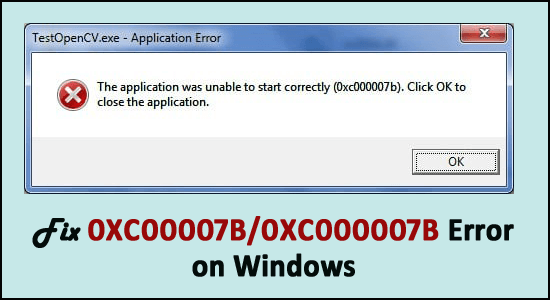
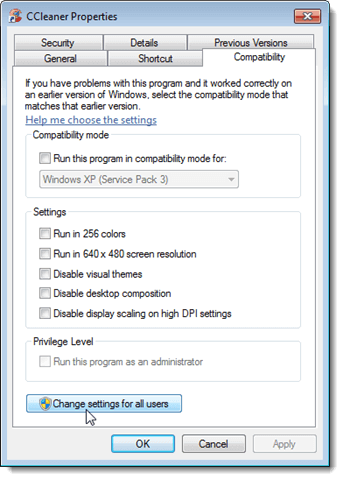
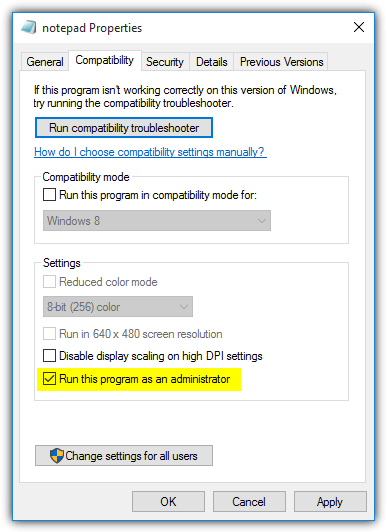
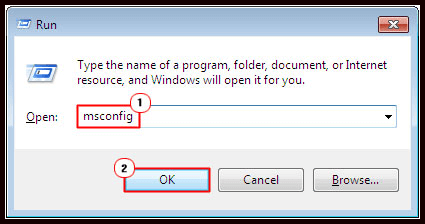
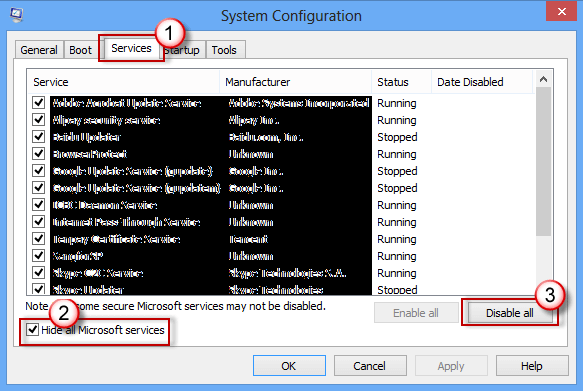
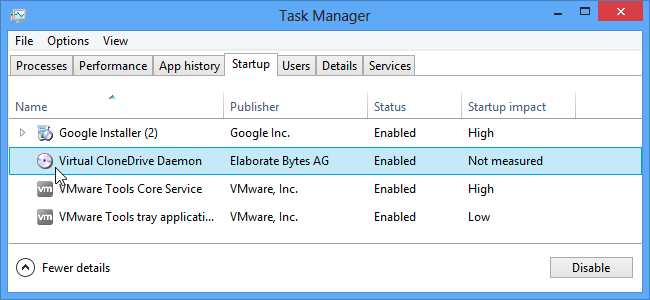
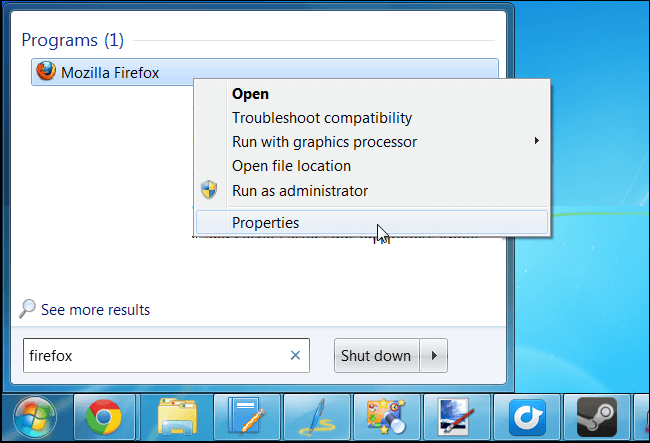
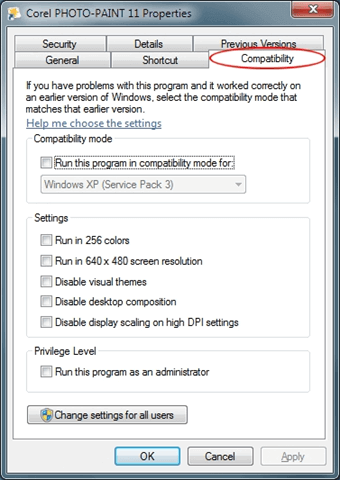
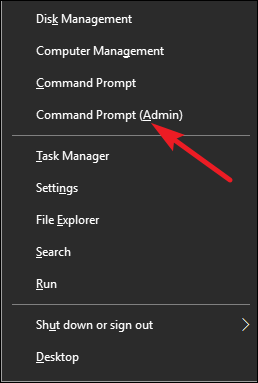
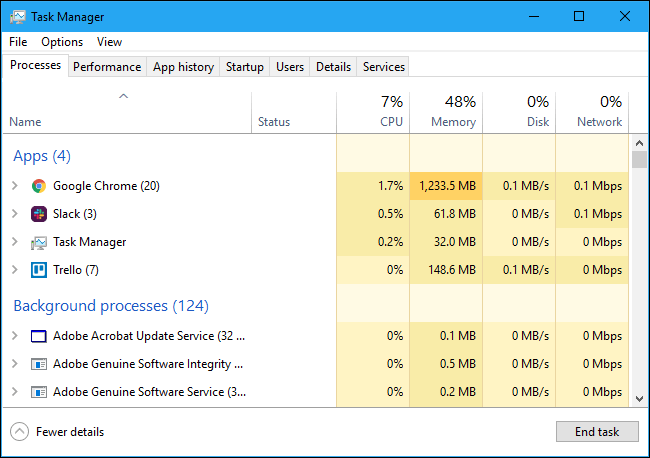
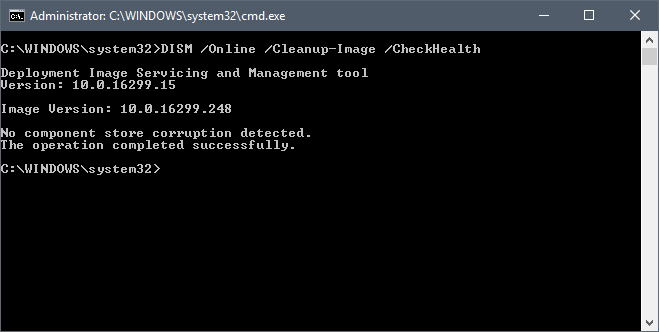



![[100% löst] Hur åtgärdar jag meddelandet Fel vid utskrift i Windows 10? [100% löst] Hur åtgärdar jag meddelandet Fel vid utskrift i Windows 10?](https://img2.luckytemplates.com/resources1/images2/image-9322-0408150406327.png)




![FIXAT: Skrivare i feltillstånd [HP, Canon, Epson, Zebra & Brother] FIXAT: Skrivare i feltillstånd [HP, Canon, Epson, Zebra & Brother]](https://img2.luckytemplates.com/resources1/images2/image-1874-0408150757336.png)